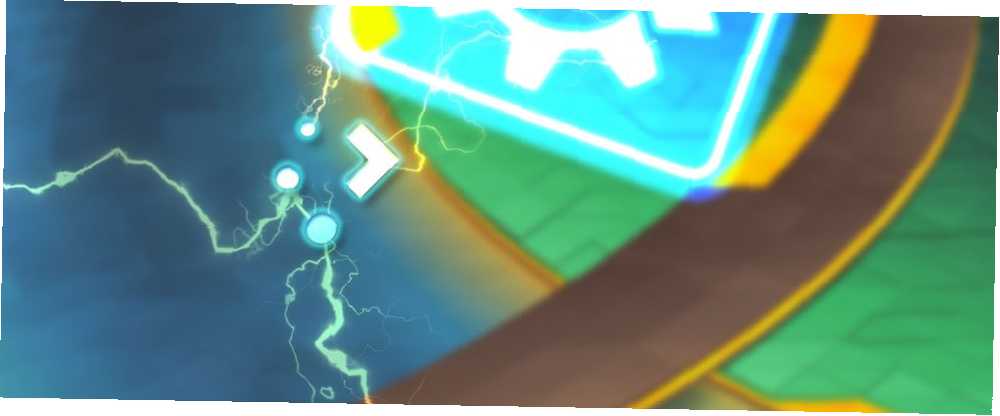
Peter Holmes
0
2247
557
Linux-verdenen består over alt andet af masser og masser af valg. Du kan blande og matche software efter din smag, fra ting som filhåndtering Hvilken Linux-filbrowser er mere produktiv: Nautilus eller Dolphin? Hvilken Linux-filbrowser er mere produktiv: Nautilus eller Dolphin? Forskere i konkurrerende desktopmiljøer vil bemærke, at de bruger forskellige filadministratorer - en vigtig del af desktopproduktiviteten. Overraskende nok er der en masse ting, der kan gå rigtigt eller galt med en ... til hele dit operativsystem De bedste Linux-driftsdistros De bedste Linux-driftsdistros De bedste Linux-distroser er svære at finde. Medmindre du læser vores liste over de bedste Linux-operativsystemer til spil, Raspberry Pi og mere. . Det samme gælder dit skrivebordsmiljø. Det er dit valg: De 10 bedste Linux-skrivebordsmiljøer Det er dit valg: De 10 bedste Linux-skrivebordsmiljøer fra Gnome til KDE, fra MATE til Unity, der er en masse valg derude. Hvor skal du starte? Overvældet? Start her. , det bundt software, som du kører dine programmer på.
Dette er især tilfældet med KDE's plasma-desktop KDE Explained: Et kig på Linux mest konfigurerbare skrivebordsgrænseflade KDE Explained: Et kig på Linuxs mest konfigurerbare desktop interface Hvordan ser Linux ud? Nogle gange, Enhed; andre gange, GNOME. Dog kører Linux ofte KDE. Hvis du ikke bruger det tidligere K Desktop Environment på din Linux-pc, er det nu tid til at ændre sig! . Det er bygget med mange muligheder for brugere at lege med og er ekstremt fleksibel. Du kan endda få det til at ligne Windows eller macOS Få Linux til at ligne macOS Med disse lette tweaks Få Linux til at ligne macOS med disse lette tweaks Hvis du kan lide Linux, men vil have det til at se mere ud som macOS, er du heldig! Sådan får du dit Linux-skrivebord til at se ud som macOS. eller noget derimellem. Appleter og widgets, der er bygget til dette skrivebord, udvider det yderligere.
Sådan får du plasma-tilføjelser
Webstedet openDesktop.org fungerer som vært for mange af KDE's udvidelser sammen med andet indhold til forskellige desktopmiljøer. Plasma har en indbygget måde at downloade dem på, så du ikke behøver at bekymre dig om de finere detaljer. Det vil også automatisk udtrække Sådan udpakkes ISO-filer med Linux Sådan udpakkes ISO-filer med Linux og installere disse downloads for brugervenlighed.
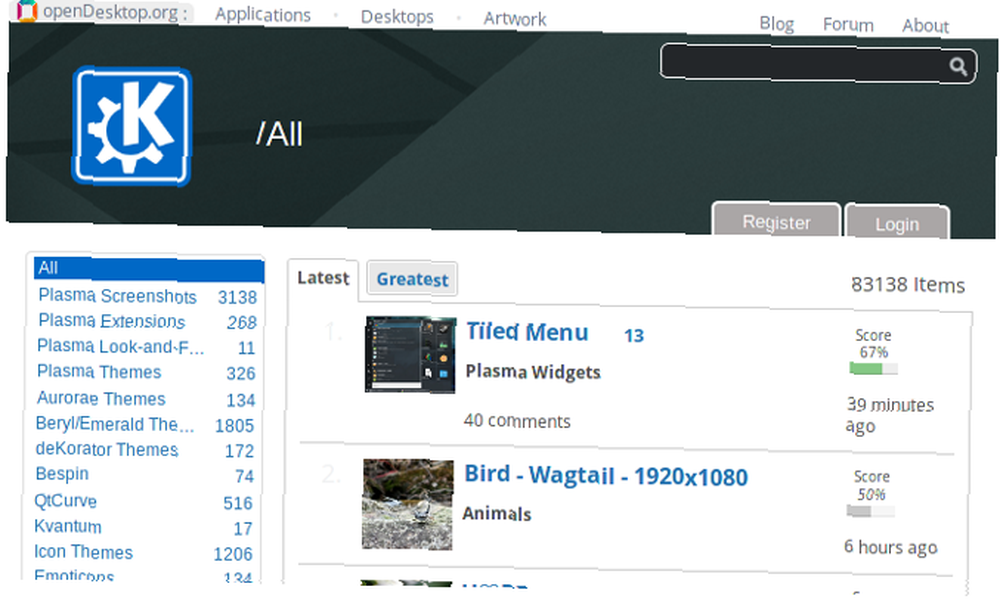
Imidlertid kan det være lidt vanskeligt i starten at komme til det, da det er temmelig skjult væk. Højreklik først på et eksisterende panel og vælg Lås widgets op mulighed.
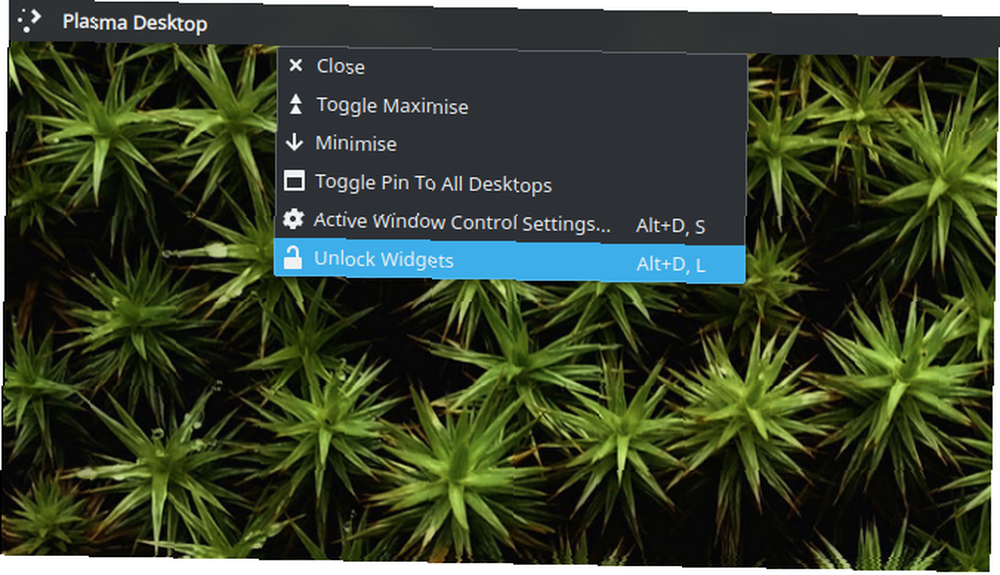
Dette skulle afsløre en indstillingsmenu på panelet. Klik på det og derefter på Tilføj widgets -knappen der vises. Du bliver mødt med en menu på siden, fuld af dine nuværende plasma-udvidelser. Helt nederst skal du klikke på Hent nye widgets> Download nye plasma-widgets.
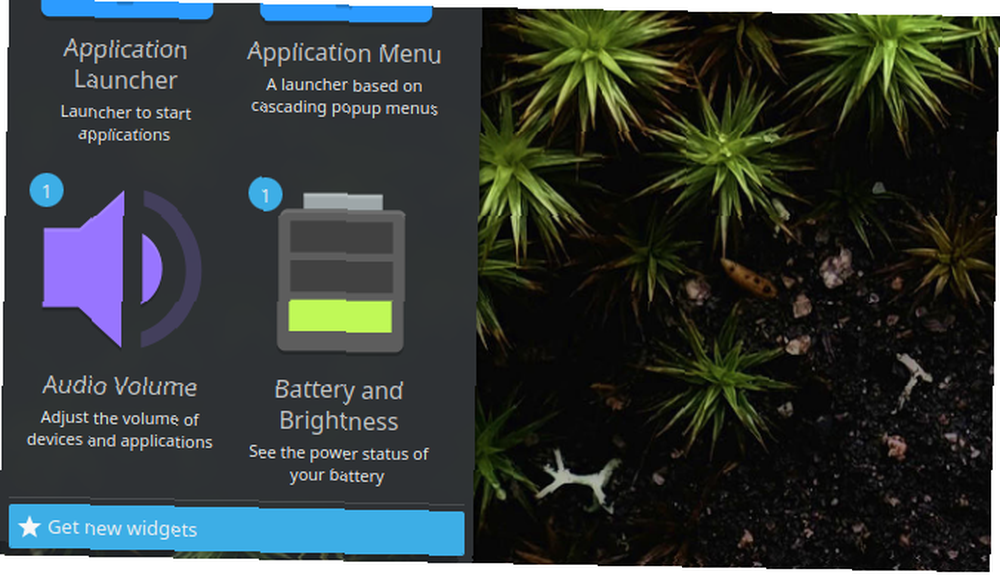
Du bliver mødt med et vindue, der giver dig mulighed for at søge og installere udvidelser. Hvis du vil, kan du også se på skærmbilleder og beskrivelser af dem ved at klikke på detaljer -knappen til hver tilføjelse.
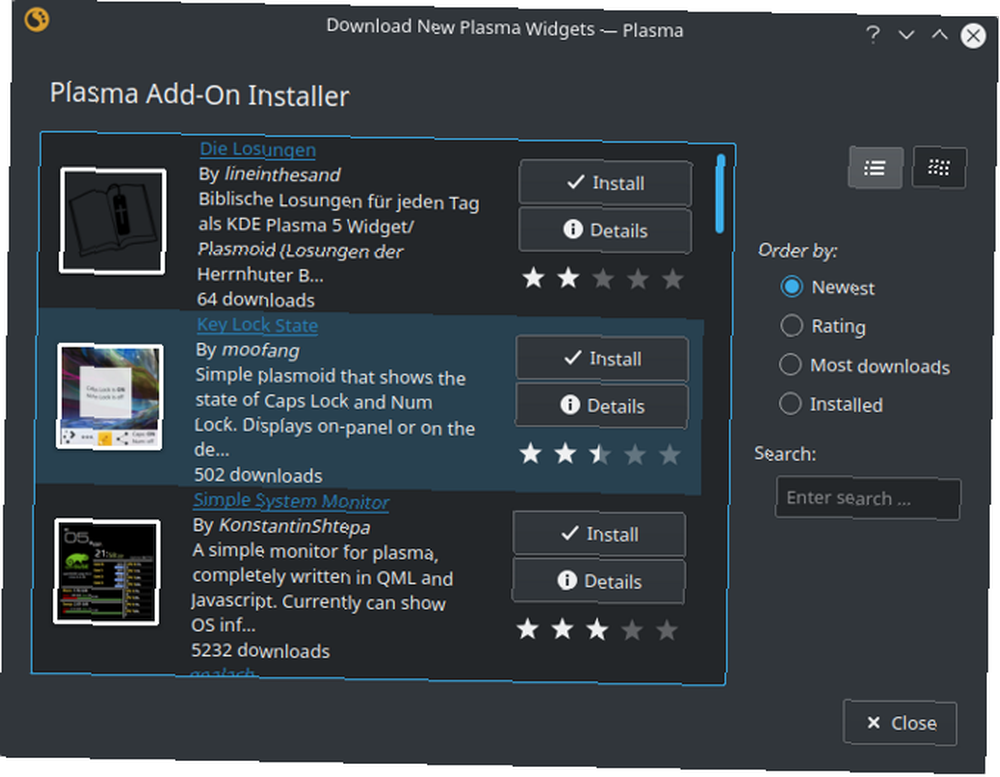
Når du har hentet din nye applet, er det et spørgsmål om at gå til Tilføj widgets og træk den hvor som helst på dit skrivebord. Nogle af dem kan endda bruges i din proceslinje. Alt hvad du skal gøre er dens indstillinger med et højreklik og aktiver det fra sektionen Ekstra elementer.
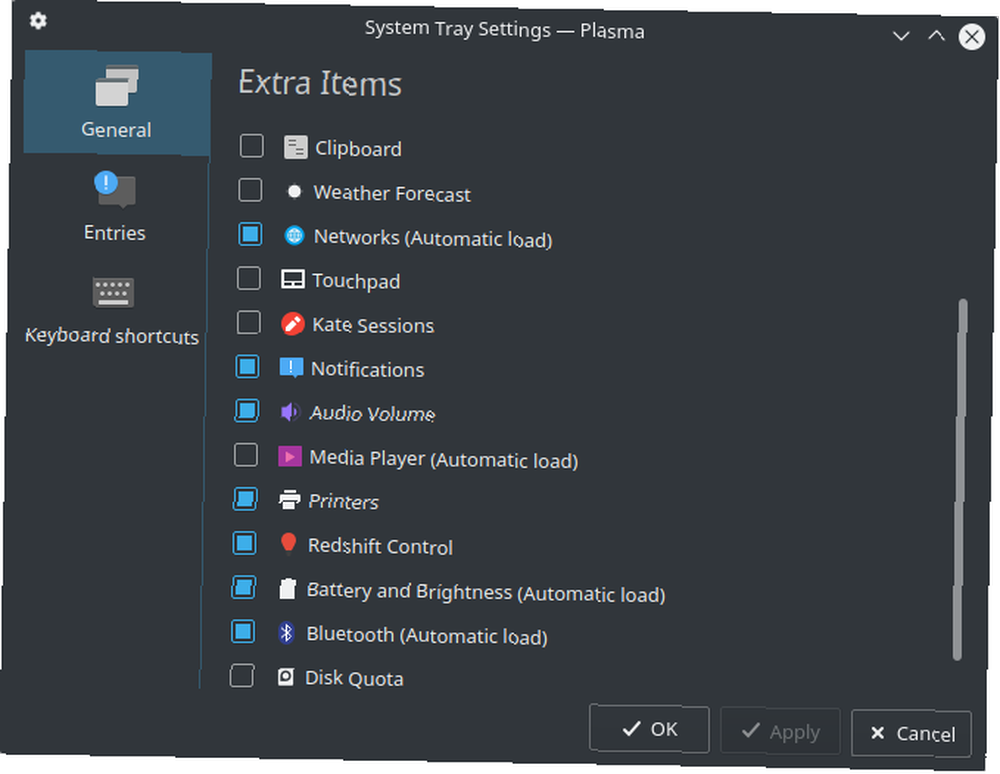
1. Redshift-kontrol
Traditionelt bruger Linux-brugere, der ønsker at beskytte deres øjne om natten, Redshift Redshift holder dine øjne skarp og hjælper dig med at sove [Linux] Redshift holder dine øjne Sharp & hjælper dig med at sove [Linux] (alternativet er F.lux Can F.lux og Night Shift kan virkelig forbedre dine søvnvaner? Kan F.lux og Night Shift virkelig forbedre dine Sleep Habits? Overdreven brug af computere, tablets og smartphones kan føre til forringet søvnkvalitet - men kan apps som F.lux og Night Shift virkelig modvirke disse effekter? Videnskaben er temmelig klar over dette.). For dem, der ikke ved nøjagtigt, hvad det gør, rødder det din computers skærm om natten. Dette er beregnet til at hjælpe dig med at få en bedre nattesøvn, selvom du bruger din enhed før sengetid.
Redshift Control giver Plasma-skrivebordet en integreret måde at styre appen på. Det giver dig også måder at ændre, hvordan Redshift opfører sig uden manuelt at redigere sin konfigurationsfil. Hvad er konfigurationsfiler, og hvordan kan du redigere dem? Hvad er konfigurationsfiler, og hvordan kan du redigere dem? Langt de fleste softwareapplikationer er konfigureret via en menuinterface, men nogle kræver, at du tager et skridt ud over og faktisk redigerer en tekstfil. Men hvordan fungerer disse "konfigurationsfiler"?
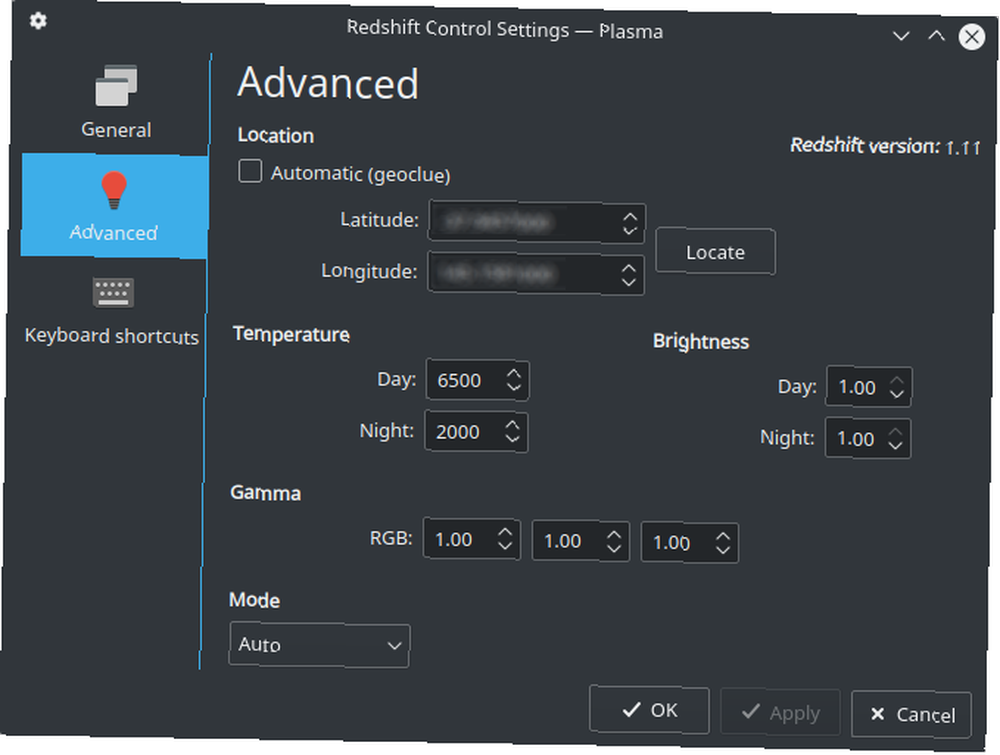
For eksempel kan du vælge, hvor rød du ønsker, at din skærm skal være om natten. Sammen med dette kan du deaktivere eller aktivere glatte overgange af farveforskyvningen. Når du nærmer dig nattetid, ændres din skærm gradvist, indtil den når din specificerede rødme.
Det er et nyttigt alternativ for dem, der ønsker mere end blot et ikon i systembakken. Eller endda bare en nem måde at finpudse 4 enkle værktøjer til finjustering af Ubuntu's Look and Feel 4 enkle værktøjer til finjustering af Ubuntu's look and feel Kan du lide Ubuntu, men ønsker, at den opførte sig anderledes? Bare rolig, der er forskellige måder at finpusse Ubuntu til din smag. Det har været en nøglekritik siden lanceringen af Unity, at Ubuntu ... Redshift.
2. Aktiv vindueskontrol
Hvis du bruger plasma på en mindre skærm, der arbejder på en lille skærm? Brug disse 6 tip til at forbedre din produktivitet ved at arbejde på en lille skærm? Brug disse 6 tip til at forbedre din produktivitet Laptops er gode til at få ting gjort på farten, men de små skærme kan være begrænsende. Du kan få gjort mere med et par genveje, nogle nyttige apps og god organisering. , så er chancerne for, at du vil reducere så meget plads, der bruges af windows som muligt. Applet til aktiv vindueskontrol er en stor hjælp i den forbindelse. Brug af det giver dig mulighed for blandt andet at placere din vindues titellinje i dit almindelige panel.
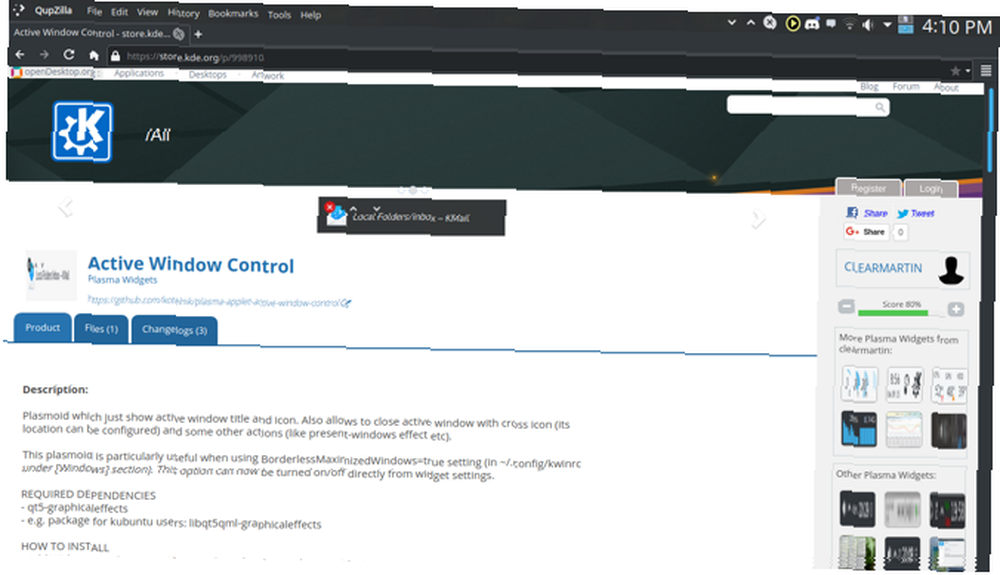
F.eks. Kan det også efterligne macOS's menulinje-udseende ved at vise en applikationsmenu ved siden af titlen. Det har den ekstra bonus at komprimere endnu mere plads, hvilket giver mere plads til det aktuelle program.
Et advarsel om dette er, at det kun fungerer til applikationer, der understøtter det. Software skrevet i GTK + Sådan får GNOME-applikationer til at ligne KDE-applikationer med ilt-GTK [Linux] Sådan får du GNOME-applikationer til at ligne KDE-applikationer med Oxygen-GTK [Linux] Er du nogen, der gerne vil bruge KDE, men stadig beholde GNOME-apps? Integrationen af disse GNOME-apps (som er afhængig af en temamotor kendt som GTK) med KDE's udseende (hvor KDE bruger ... vil ikke have deres menuer vises f.eks. Ved hjælp af Active Window Control (titellinjen vil stadig fungere fint). kan dog ændre sig i fremtiden.
Der er også mange, mange måder, det kan konfigureres. Fra betjening og udseende af kontrollerne er det hele lagt til brugeren, hvis de ønsker det.
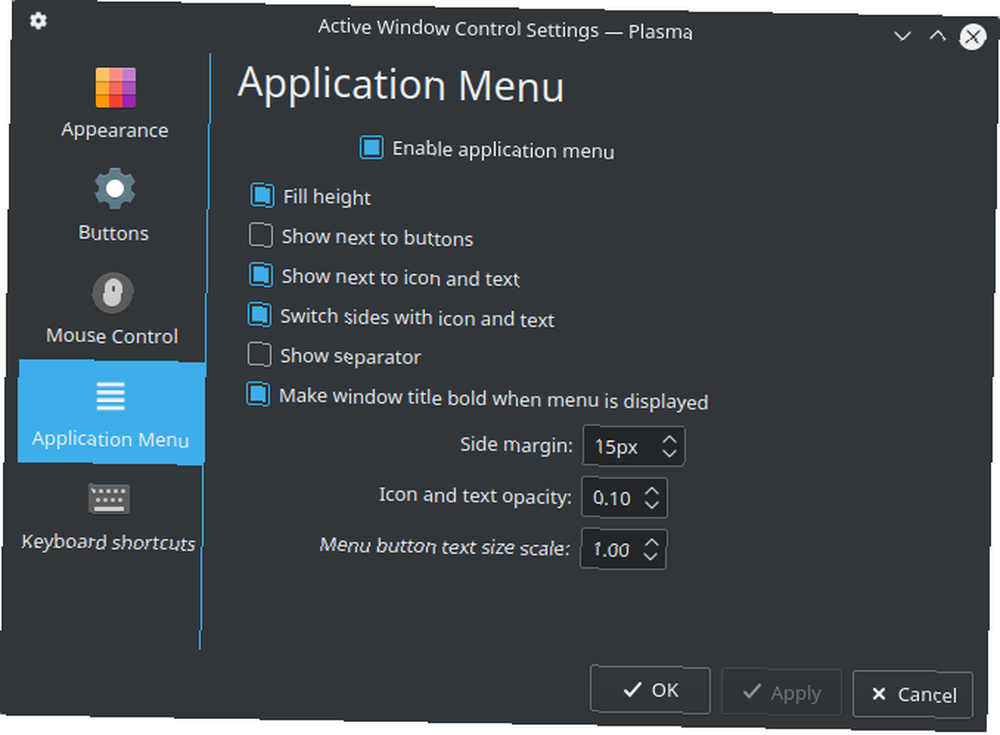
Det kan være let at gå lidt tabt i dem, men med en smule indsats har du en menu, der fungerer nøjagtigt som du vil have den til.
3. Win7 Volume Mixer
Der er intet galt med Plasmas almindelige volumen-applet. Faktisk fungerer det meget godt. Hvis du ikke kan lide, hvordan det ser ud, kan denne applet muligvis være for dig. Win7 Volume Mixer er, som navnet antyder, en spin Open Source Software og Forking: Den gode, den store og den grimme Open source software og Forking: Den gode, den store og den grimme Nogle gange drager slutbrugeren stor fordel af gafler . Undertiden udføres gaffelen under et hyl af vrede, had og fjendskab. Lad os se på nogle eksempler. af standard-applet, stylet på lignende måde som Windows 'mixer.

En af de dejlige ting ved det er, at det viser al lydinformation på en enkelt skærm. Sammenlign dette med den oprindelige lydapplet, som kræver, at du klikker på en anden fane for at justere applikationsvolumener. Det gør det lettere at få adgang til alt det, der er meget praktisk.
Det giver også en nyttig funktion, der ophæver behovet for Plasmas oprindelige mediekontroller. Gør din Linux-musikoplevelse problemfri med disse værktøjer. Gør din Linux-musikoplevelse problemfri med disse værktøjer. Vil du kontrollere video- og musikafspilning fjernt i Linux via dit tastaturs dedikerede medietaster? Hvordan dette fungerer afhænger af dit skrivebord, men der er masser af tilgængelige muligheder. . Fra appleten kan du justere, afspille og sætte din medieafspilning på pause. På en måde er det endnu bedre end både native volumen og medie-appleter tilsammen. Alt er tilgængeligt med et enkelt klik.
4. Flisebelagt menu
Plasmaskrivebordet leveres allerede med tre forskellige startmenuer. En af dem er en kompakt menu i stil med mere klassiske Linux-desktops. En anden er lidt som GNOME's menu Rediger systemmenuelementer med Alacarte [Linux] Rediger systemmenuelementer med Alacarte [Linux] Når du tænker over det, er vores Linux-skrivebordsmiljøer ret smarte. Mens Windows bare opretter en ny mappe til et nyligt installeret program i Start-menuen, organiserer Linux-skrivebordsmiljøet automatisk alle…, der dækker hele skærmen. Og den sidste strækker sig over en linje mellem dem. Applet'en Tiled Menu er unik, idet den forsøger at efterligne Windows 10's Start Menu En guide til Windows 10 Start Menu En guide til Windows 10 Start Menu Windows 10 løser Start Menu dilemmaet! At få fat i den nye Start Menu giver din Windows 10 oplevelse supercharge. Med denne praktiske guide bliver du ekspert på kort tid. .
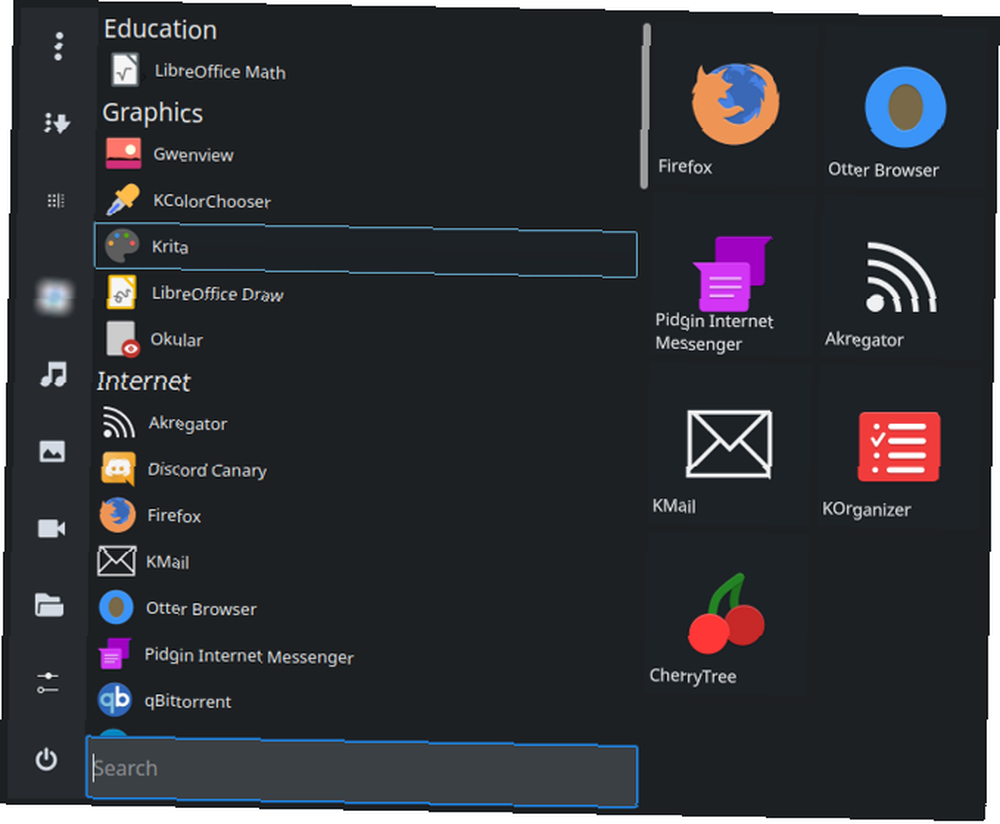
På en måde udfylder det en niche mellem de tre andre menuer, da den, ligesom de andre, gør tingene lidt anderledes. Foretrukne programmer er fastgjort til højre som fliser til at starte med. Dine mapper til dokumenter, musik osv. Nås også let via genvejsknapper.
Menuen kan også prale af to forskellige visningstilstande. Du kan enten sortere programmer alfabetisk (a Windows) eller i dine almindelige Linux-kategorier. Det er dybest set det bedste fra begge verdener.
5. Latte Dock
Der er et antal macOS-lignende dokker 5 Power Docks til din Linux-maskine 5 Power Docks til din Linux-maskine Du har måske skiftet til Linux fra macOS; eller måske kan du bare lide ideen om en dock. Uanset hvad det er, vil disse fem desktop docks til Linux hjælpe dig med at forbedre din produktivitet. derude til Linux. Latte Dock er speciel, fordi den er skræddersyet til Plasma-skrivebordet. Det kan dog ikke installeres som de andre applets ovenfor, da det er et fuldt udbygget program, der kører på egen hånd. I stedet bruger du installationspakker fra deres udviklingswebsted og åbne det som et almindeligt program snarere end som en plasmaudvidelse.
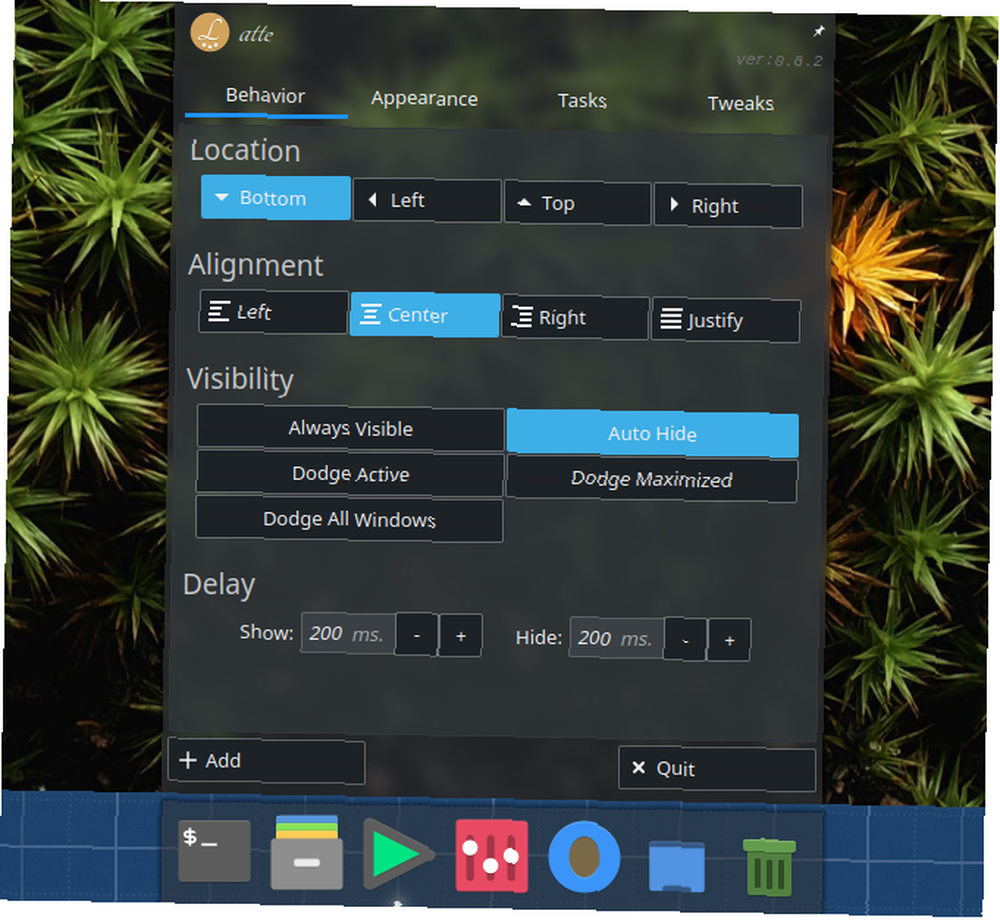
Da det er designet til plasma, er det også meget bedre integreret. Latte Dock fungerer for eksempel meget som dine almindelige systempaneler. Som sådan kan du trække uanset hvilke applets du har lyst til det, f.eks. Din papirkurv, startmenu eller endda volumenblandere. Det er ikke kun en program dock!
Den højere mængde integration betyder også mere subtile forbedringer, såsom ekstra kommandoer til dine apps. For eksempel kan du åbne en ny terminalfane fra højreklikmenuen og manipulere din medieafspiller.
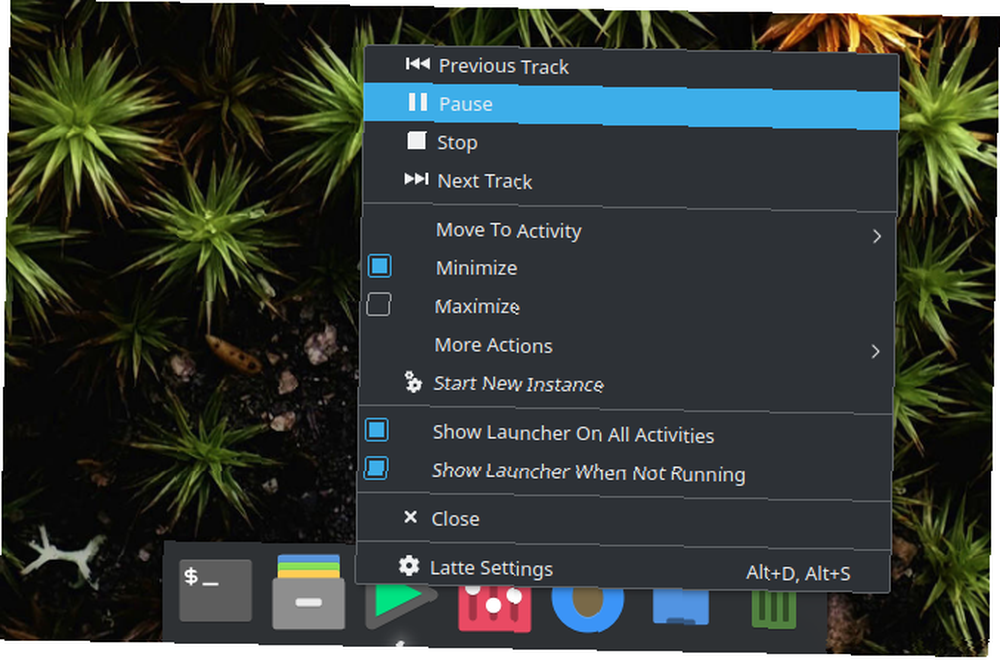
Som de fleste KDE-applikationer leveres det også med masser af funktioner, der kan tilpasses til din smag Tweak Your Own Custom Linux Distro med disse fire værktøjer Tweak Your Own Custom Linux Distro med disse Fire Tools Linux tilbyder et væld af muligheder for alle, der ønsker at finpusse deres drift system. Du kan også oprette din egen distro, brænde den til en disk og installere den. Disse fire værktøjer får dig i gang. . Vil du have en dock med en gennemsigtig baggrund, der skjuler sig, når et vindue er over det? Latte Dock kan gøre det.
Stretchy plasma
Der er masser af andre udvidelser til KDEs skrivebord - dette er bare begyndelsen. Kombineret med hvor fleksibelt plasma er ude af boksen, har du et af de mest alsidige desktopmiljøer i Linux-verdenen Distro Indecision: En snyderens vejledning til at vælge en Linux-distribution Distro-ubeslutsomhed: En snyder's guide til at vælge en Linux-distribution dette guide handler om, hvordan man vælger den rigtige distribution, og hvordan man tester dem, inden man rent faktisk forpligter sig til at bruge den, uden tvivl et af de mest vanskelige trin i at komme ind i Linux. .
Hvordan styler du dit skrivebord?











